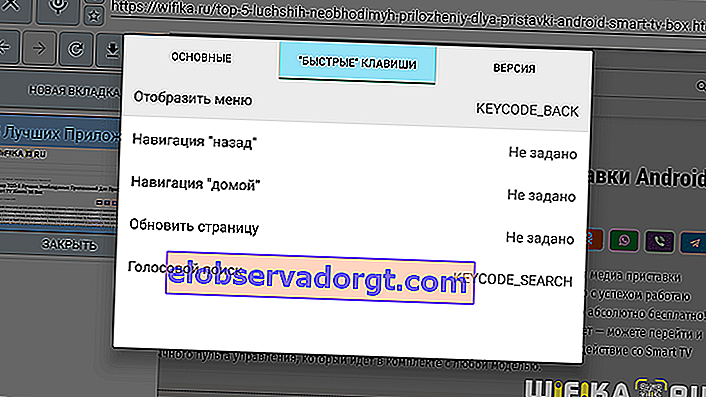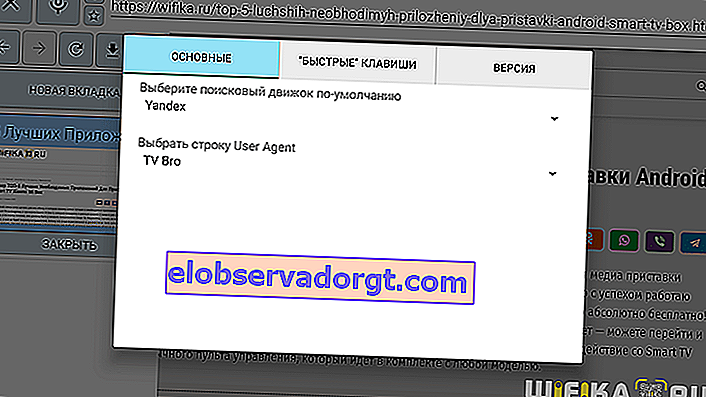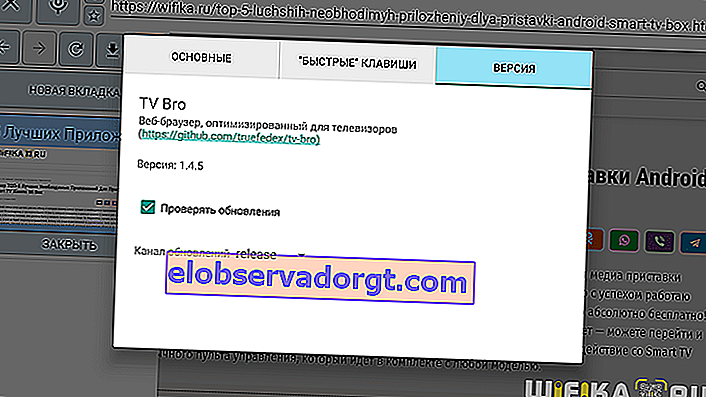דפדפן אינטרנט לטלוויזיה חכמה או ממיר מערכת במערכת אנדרואיד אינו יישום הכרחי כמו נגני מדיה או יוטיוב, למשל. עם זאת, לפעמים מהטלוויזיה עדיין יש צורך להיכנס לאתר של נגן מקוון כלשהו על מנת להשמיע סרטון שלא ניתן היה להוריד אותו או למצוא אותו במקורות אחרים. וכאן מתעוררות בעיות, מכיוון שדפדפן Google Chrome הסטנדרטי, דפדפן Yandex, Mozilla Firefox ותוכניות אחרות המתאפיינות לשימוש בסמארטפונים של Android מתגלים כבלתי מתאימים לטלוויזיה או ממכשיר טלוויזיה עם השלט הרחוק שלו.
כיצד להתקין דפדפן בטלוויזיה אנדרואיד באמצעות הדוגמה של Xiaomi Mi Box
לא, אם אתה מחבר מקלדת ועכבר לאותו Xiaomi Mi Box, הבעיה נפתרה. אבל תגיד לי, כמה אנשים תולים את מדף הטלוויזיה שלהם במכשירים דומים? לא, אנחנו רוצים בחדר שלנו לראות צג צף קל מול המיטה או הספה, שניתן לשלוט עליו מרחוק. דפדפני אינטרנט מיוחדים נחלצים לעזרה, שתוכננו במיוחד לעבודה באנדרואיד TV.

 מומחה לרשת האלחוטית האלכסנדר דפדפן האינטרנט הטוב ביותר עבור ממיר טלוויזיה הוא TV Bro. זהו יישום שניתן להוריד כקובץ APK לכונן הבזק מסוג USB ולהתקין אותו על מכשיר הטלוויזיה שלך. אני משתמש בו באופן שוטף ב- Xiaomi Mi Box שלי, והתוכנית בסדר
מומחה לרשת האלחוטית האלכסנדר דפדפן האינטרנט הטוב ביותר עבור ממיר טלוויזיה הוא TV Bro. זהו יישום שניתן להוריד כקובץ APK לכונן הבזק מסוג USB ולהתקין אותו על מכשיר הטלוויזיה שלך. אני משתמש בו באופן שוטף ב- Xiaomi Mi Box שלי, והתוכנית בסדר
איך לעשות את זה? אנו מבינים בפירוט.
קודם כל, אתה צריך לשים מנהל קבצים בטלוויזיה או הממיר שלך, כך שבהמשך בעזרתו תוכל לנהל את כל המסמכים שנמצאים בזיכרון ה- Xiaomi Mi Box או דיסק המחובר אליו. אקס פלור או מפקד קבצי טלוויזיה מתאים לכך. קל להתקין יישומים אלה מחנות Google Play הרשמית.

לאחר מכן, הורד למחשב שלך ואז העבר את היישום ל- Android TV עם סיומת הקובץ "APK" לכרטיס הפלאש. לא אתן קישורים - קל למצוא אותו בשם "TV Bro" באותו w3bsit3-dns.com.

הבא אתה צריך:
- חבר כונן הבזק זה למסוף
- עבור דרך מנהל הקבצים לתיקיות שלה
- מצא את קובץ ה- apk שהותקן
- והתקין את אפליקציית TV Bro באנדרואיד TV

ואז הדפדפן יופיע ברשימת היישומים הכללית בטלוויזיה.
הדפדפן הטוב ביותר עבור Android TV Box - TV Bro
כשאנו מתחילים לראשונה את TV Bro, נתבקש לבחור מנוע חיפוש המוגדר כברירת מחדל. כל מנועי החיפוש הפופולריים זמינים, כולל גוגל ו- Yandex.


לאחר מכן, המסך יציג קישורים למספר אתרי עולם ידועים. כאן, לרבים עשויים להיות טיפשות, מכיוון שאין תפריט ניווט.

למעשה, הכל פשוט. כדי להתקשר לווילון עם ניווט, לחץ על כפתור "חזרה" בשלט הרחוק.

הגדרות דפדפן האינטרנט TV Bro
נתחיל מההגדרות. כדי להיכנס אליהם, עליך ללחוץ על הסמל האופייני בצורה של ציוד. יש כאן שלוש כרטיסיות.
- המעניין ביותר הוא "קיצורי הדרך" האמצעיים. כאן תוכלו להקצות את הפעולות העיקריות המשמשות לרוב בטלוויזיה בדפדפן האינטרנט לכפתורי השלט הרחוק - חזרה, בית, רענן את הדף וחיפוש קולי
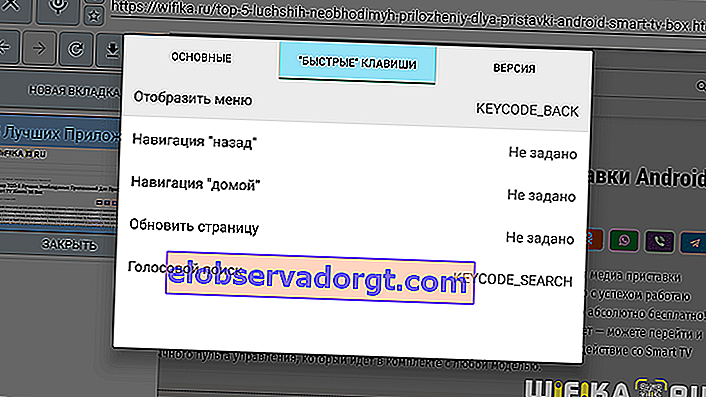
הדבר העיקרי שיש לקחת בחשבון בעת קביעת התצורה של מקשי הקיצור הוא כך שהם לא חופפים לתצורות Mapper Button. במאמר האחרון, השתמשנו בו גם כדי להגדיר פקודות שונות למפתחות השלט מרחוק ממכשיר הטלוויזיה.
- אין שום דבר חדש ב"בסיסי ". הנה הפונקציה של שינוי מנוע החיפוש, אותו הגדרנו כבר בהתחלה.
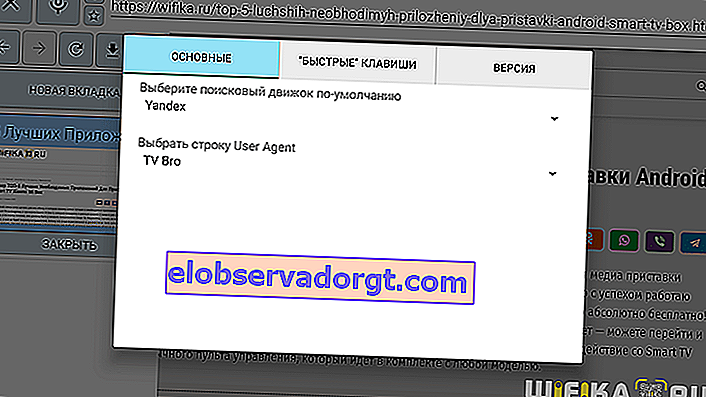
- הכרטיסייה "גרסה" תציג את מספר השחרור של היישום המותקן, כמו גם את האפשרות לעדכן אותו באופן אוטומטי באמצעות האינטרנט.
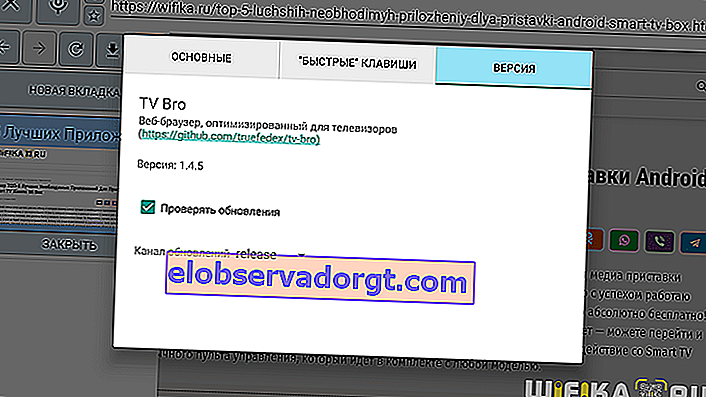
חיפוש קולי
פונקציית החיפוש הקולי ממוקמת גם על כפתור נפרד בשורת התפריטים של התוכנית.

כאשר לוחצים עליו, המיקרופון בשלט Xiaomi Mi Box מופעל, ואנחנו יכולים לבטא את מילת המפתח לחיפוש.

תוצאות החיפוש ייפתחו. אם אתה אומר את כתובת האתר, הדף של משאב זה יטען מיד.

סימניות
אם תלחץ שוב על כפתור "חזרה" בשלט הרחוק ותציג שוב את וילון התפריט, תוכל לראות גם סמל קטן בצורת כוכבית. כפי שניחשתם נכון, זה מוסיף את העמוד הנוכחי לסימניות.

להוספה, לחץ על הכפתור של אותו שם וערוך את שם הסימניה שלך. לאחר מכן לחץ על כפתור "בוצע"

כדי לערוך, עליך לעבור לפריט התפריט הבא

היסטוריית הגלישה בדפדפן
וכמובן איזה דפדפן יכול לעשות בלי היסטוריית הגלישה? היא גם כאן.

טלוויזיה אחי כרטיסייה חדשה
במקרה שאין לך מכשיר Xiaomi Mi, אלא ממיר דיגיטלי אחר באנדרואיד, ששלטו אינו מצויד במיקרופון, תוכל גם לפתוח דף חדש מתפריט דפדפן האינטרנט. לשם כך לחץ על כפתור "כרטיסייה חדשה" והקלד טקסט במקלדת הווירטואלית.